Trong video trên mình đã chia sẻ những cách copy layer trong Photoshop như: Copy trên cùng một file – copy layer từ file này sang file khác.

Bài viết này được đăng tại
freetuts.net
, không được copy dưới mọi hình thức.
Layer là một trong những phần rất quan trọng của ứng dụng Adobe Photoshop, nó cho phép bạn cắt ghép chỉnh sửa ảnh chuyên nghiệp và cực kỳ nhanh chóng.
Ngoài video hướng dẫn trên thì trong bài viết này mình cũng hướng dẫn cách copy layer trong Photoshop “bằng hình ảnh”, giúp bạn nắm bắt các thao tác nhân bản layer trong PTS nhanh chóng.
Nhân bản (nhân đôi hay sao chép) layer trong PTS tuy đơn giản nhưng không hề giống với những loại tài liệu khác, bạn không thể dùng tổ hợp phím Ctrl + C hay bấm chuột phải vào layer và chọn copy.
Bài viết này được đăng tại [free tuts .net]
* Mẹo: Tải ngay Photoshop CC full miễn phí mới nhất để sử dụng những tính năng tiên tiến nhất của ứng dụng chỉnh sửa ảnh này.
Tóm Tắt
1. Cách copy layer trong photoshop trên cùng một file
Sao chép layer trong Photoshop bằng phím tắt
Để copy layer, sao chép layer trong PTS nhanh chóng thì bạn hãy làm theo hai bước sau:
Bước 1: Chọn layer muốn nhân bản.
Bước 2: Bấm tổ hợp phím Ctrl + J trên bàn phím
Bạn có thể bấm Ctrl + J liên tục để nhân đôi layer trong Photoshop ra vô số lớp.
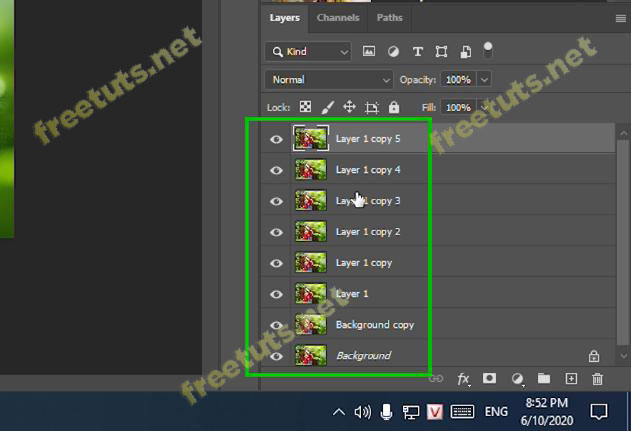
Copy layer trong Photoshop bằng tùy chọn Duplicate Layer…
Nếu bạn chưa quen dùng phím tắt thì có thể bấm chuột phải vào layer muốn sao chép rồi chọn Duplicate Layer…
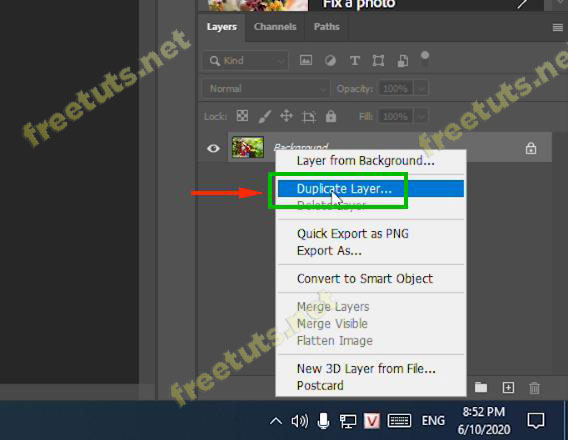
Bạn cũng có thể tìm thấy tùy chọn này trong tùy chọn Layer ở thanh menu.
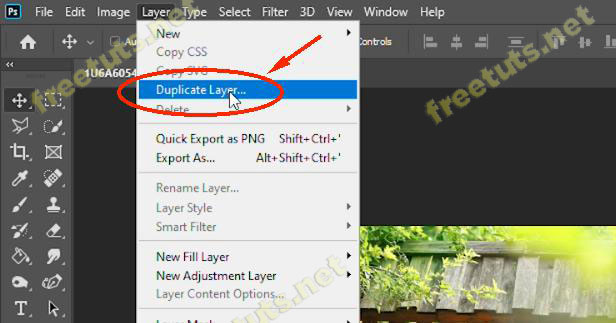
Ngay sau đó cửa sổ Duplicate Layer sẽ hiện ra, bạn hãy bấm OK để nhân đôi Layer.
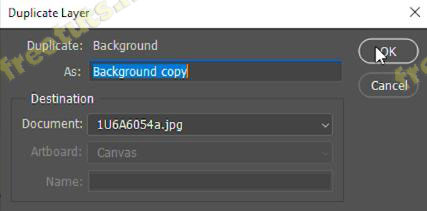
Kết quả:
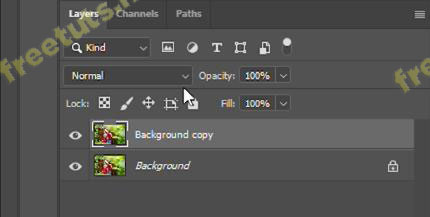
Copy layer trong Photoshop bằng thao tác kéo thả layer vào vào ô “Create a new layer” (ô dấu cộng) cũng là một cách nhanh chóng để nhân bản các lớp trong PTS.
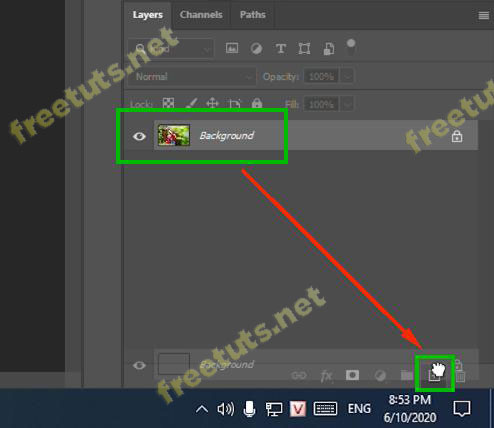
2. Cách copy layer trong Photoshop ra một file mới
Để sao chép layer sang một tài liệu mới thì có khá nhiều cách, chẳng hạn chúng ta có thể tạo thủ công tài liệu mới bằng cách chọn File -> New.
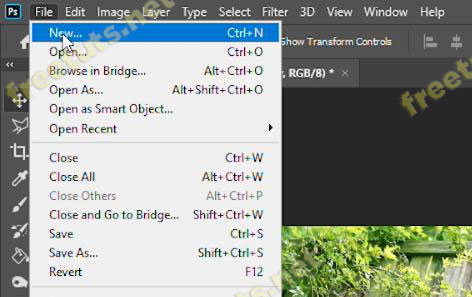
Sau đó khi có tài liệu mới thì bạn hãy quay trở lại tài liệu cũ rồi dùng thao tác kéo tả để “bê” layer sang -> hoàn thành thao tác nhân bản layer sang một file tài liệu mới.
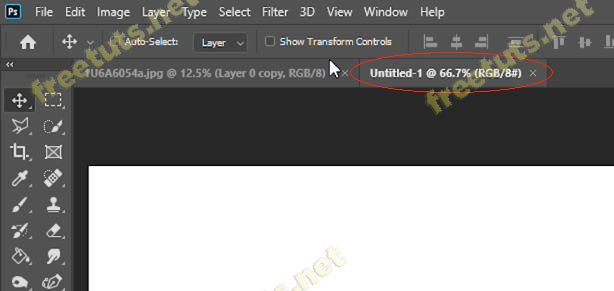
Tuy nhiên phương pháp trên rất “rườm rà”, không khoa học và thiếu hiệu quả trong khi làm việc do đó mình sẽ hướng dẫn bạn cách copy layer ra một file làm việc mới đơn giản hơn theo các bước sau:
Bước 1: Bấm chuột phải vào layer muốn copy sang một file tài liệu mới sau đó chọn Duplicate Layer…
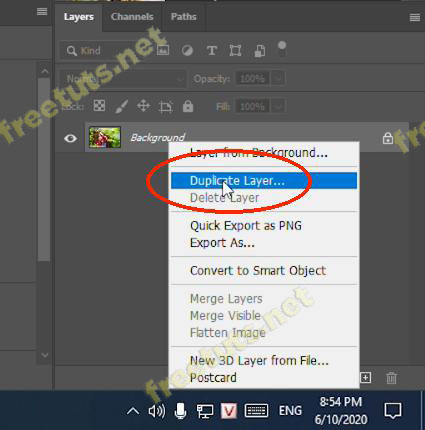
Bước 2: Thiết lập tùy chọn Document: New trong mục Destination rồi bấm OK.
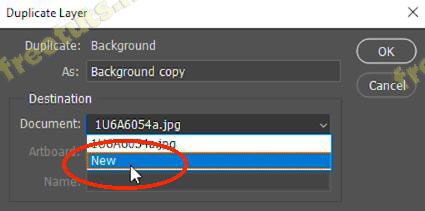
Kết quả: layer của chúng ta đã được sao chép sang một file làm việc mới có tên Untitled…
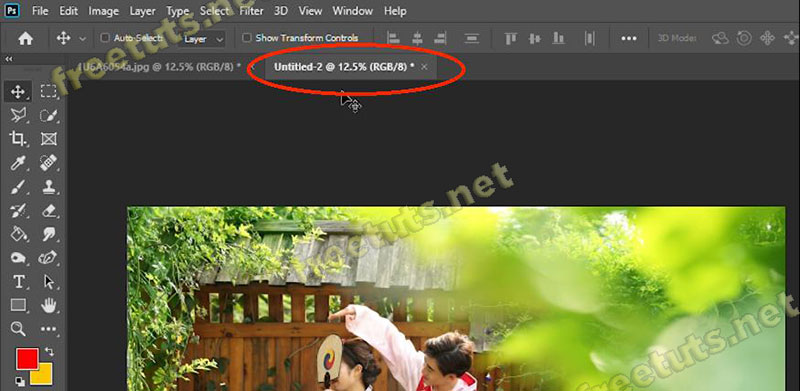
3. Sao chép layer từ file PSD này sang file PSD khác
Bước 1: Mở 2 hoặc nhiều file PSD mà bạn muốn copy layer trong Photoshop.
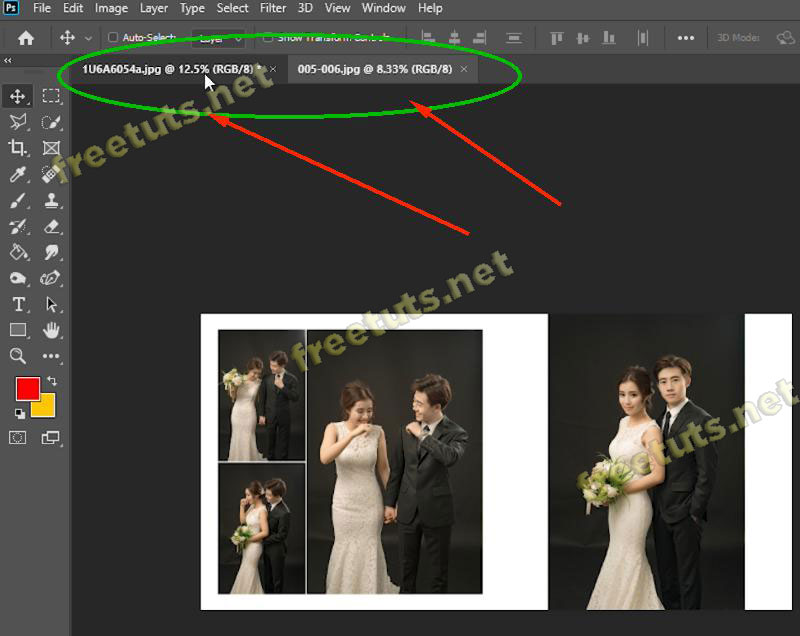
Bước 2: Bấm chuột trái vào tab layer bất kỳ rồi bê nó ra khỏi vị trí mặc định ở khung làm việc.
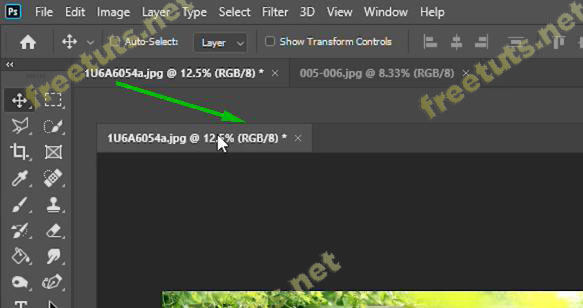
Bước 3: Bấm chuột trái vào layer muốn sao chép rồi kéo thả bức hình (Layer) đó vào file PSD còn lại.
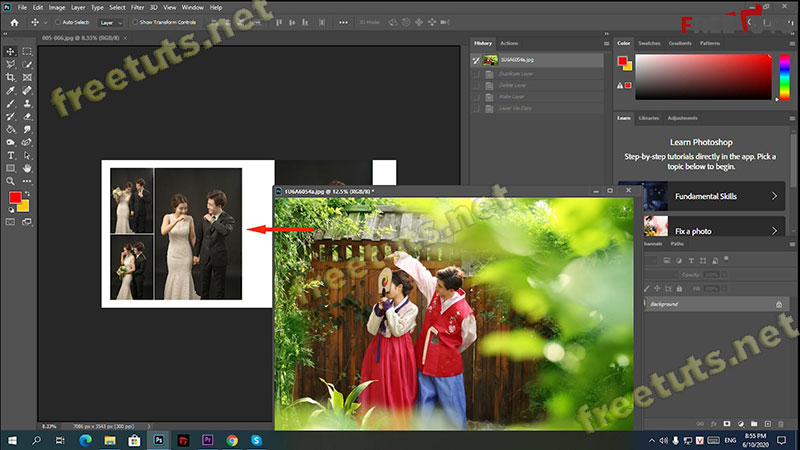
Kết quả: Bạn có thể kéo thả nhiều lần để sao chép layer từ file PSD này sang file PSD khác.
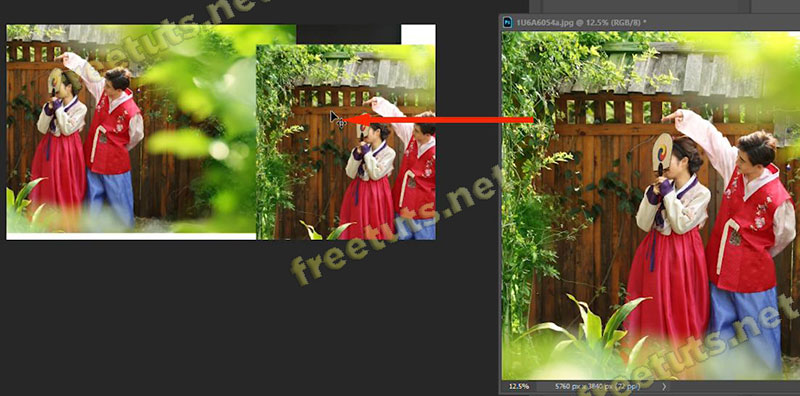
Bài viết tới đây là kết thúc, nếu xem hướng dẫn bằng hình ảnh mà chưa hiểu thì hãy xem video ngắn ở đầu website để nắm rõ cách nhân đôi layer trong Photoshop nha, đừng quên chia sẻ bài viết tới đồng nghiệp khi thấy hữu ích.